Исправлено: ошибка подключения Rainbow Six Siege 2-0x0000c015
Ошибка Rainbow Six Siege 2-0x0000c015 возникает, когда ваше соединение прерывается сторонней службой или сетевая конфигурация к игровому дата-центру. В середине игры появляется сообщение об ошибке, во время которого игра обычно останавливается на несколько секунд. Впоследствии появляется сообщение об ошибке «Ошибка подключения», которое отключает пользователя от сервера.
 Ошибка Rainbow Six Siege 2-0x0000c015
Ошибка Rainbow Six Siege 2-0x0000c015
Программы для Windows, мобильные приложения, игры - ВСЁ БЕСПЛАТНО, в нашем закрытом телеграмм канале - Подписывайтесь:)
Указанная проблема существует уже довольно давно, и она мучает игровой опыт различных пользователей. В некоторых регионах проблема возникла из-за ограничений правительства или интернет-провайдера, которые блокировали различные порты по неизвестным причинам. Тем не менее, мы будем перечислять ряд решений, которые вы можете использовать, чтобы помочь решить проблему. Но прежде чем мы углубимся в это, давайте рассмотрим причины проблемы более подробно.
Мы просмотрели несколько пользовательских отчетов и собрали список различных причин, которые были причиной проблемы для разных пользователей. Вот причины, которые обычно вызывают ошибку:
- Сторонний антивирус. Оказывается, какой-либо сторонний антивирус, установленный в вашей системе, может прервать соединение, из-за чего появляется сообщение об ошибке. Если этот случай применим к вам, вам придется либо удалить стороннее программное обеспечение, либо создать некоторые исключения.
- Конфигурация сети: проблема также может возникнуть из-за конфигурации вашей сети. Это, в данном конкретном случае, указывает на DNS и ваш IP-адрес. Поскольку проблема связана с проблемой подключения, это одна из наиболее вероятных причин указанного сообщения об ошибке. Если этот случай применим к вам, вам придется очистить свой DNS или, возможно, даже использовать другой доступный DNS, отличный от вашего интернет-провайдера. Ограничения правительства и интернет-провайдера также могут привести к указанной проблеме.
- Заблокированные порты: в некоторых случаях проблема может быть связана с различными портами, заблокированными в вашей сети. В таком случае вам придется вручную перенаправить порты, чтобы игровой сервер мог легко подключиться к вашей системе. Когда игра не может установить соединение с центром данных, используя указанные порты, ваша игра обязательно отключится.
Теперь, когда мы рассмотрели причины указанного сообщения об ошибке, давайте рассмотрим решения, которые вы можете реализовать, чтобы навсегда избавиться от проблемы. О следующих решениях сообщили, что они работают другими пользователями, поэтому они, скорее всего, подойдут и вам.
1. Отключите сторонний антивирус
Как выясняется, некоторые из сторонних антивирусных пакетов имеют чрезмерную защиту и обычно прерывают соединения, которые устанавливаются с вашей системой, что часто вызывает определенные проблемы, такие как эта. Это происходит, когда ваш антивирусный пакет считает, что устанавливаемое соединение небезопасно, и поэтому часто прерывает его или вмешивается в него. Чтобы избежать такого поведения, вы должны будете создать исключения в своем антивирусном пакете для Rainbow Six Siege, чтобы он не сканировался в середине игры.
В качестве альтернативы хорошим и рекомендуемым методом полного исключения возможности использования антивирусного пакета является удаление его из системы и удаление всех оставшихся файлов. Это полностью удалит следы антивирусного программного обеспечения в вашей системе.
Вот как удалить антивирусное программное обеспечение:
- Нажмите клавишу Windows, чтобы открыть меню «Пуск».
- После открытия меню «Пуск» введите «Панель управления» и нажмите клавишу «Ввод», чтобы открыть окно панели управления.
- Оказавшись там, в разделе «Программы и компоненты» нажмите «Удалить программу».
 Панель управления
Панель управления - Здесь вам будет показан список установленных приложений в вашей системе. Прокрутите список и найдите свое антивирусное программное обеспечение.
- Как только вы нашли его, дважды щелкните по нему, а затем нажмите Да, когда появится диалоговое окно UAC. Следуйте инструкциям на экране для завершения удаления.
- После удаления антивирусного программного обеспечения вам придется удалить оставшиеся файлы, которые обычно хранятся в каталоге AppData.
После этого попробуйте снова присоединиться к игре и посмотреть, не исчезнет ли проблема. Если это так, перейдите к следующему решению.
2. Очистите свой DNS
Как мы уже упоминали, причиной проблемы может быть конфигурация вашей сети. Ваши настройки DNS обычно являются виновником этого сценария. Поэтому, чтобы решить эту проблему, вам нужно очистить свой DNS, а затем увидеть, что проблема сохраняется. Однако перед этим мы рекомендуем проверить целостность файлов игры, чтобы убедиться, что проблема не в отсутствующих или поврежденных файлах игры.
Как только вы это сделаете, вы можете перейти к очистке вашего DNS. Сделать это очень легко и можно сделать довольно быстро. Возможно, вам придется несколько раз очистить свой DNS, прежде чем проблема будет решена, как сообщил пользователь, столкнувшийся с проблемой. Чтобы очистить свой DNS, следуйте инструкциям ниже:
- Нажмите клавишу Windows + R, чтобы открыть диалоговое окно «Выполнить».
- Введите CMD и нажмите Enter. Это откроет командную строку.
- После запуска командной строки введите «ipconfig / flushdns» без кавычек и нажмите клавишу ВВОД.
 Флеш DNS
Флеш DNS - Повторите это несколько раз, как указано выше.
- Закройте командную строку.
Отправляйтесь в свою игру и посмотрите, не исчезла ли проблема.
3. Измените свой DNS-сервер
Еще одна вещь, которую вы можете сделать, это изменить настройки сети, чтобы использовать другой DNS-сервер. Некоторые интернет-провайдеры блокируют различные подключения, из-за чего пользователи часто сталкиваются с проблемами подключения. Обходным путем здесь может быть настройка вашей сети на использование общедоступного, надежного и частного (с точки зрения конфиденциальности) DNS-сервера, отличного от сервера по умолчанию, который контролируется вашим интернет-провайдером.
Для этого вы можете использовать различные общедоступные DNS-серверы. Однако мы рекомендуем использовать DNS-сервер, предоставляемый Cloudflare, из-за его надежных функций и функций конфиденциальности. IP 1.1.1.1. Чтобы сменить DNS-сервер, обратитесь к статье «Как изменить DNS в Windows 10», опубликованной на нашем сайте, которая очень подробно объясняет сказанное.
4. Передовые порты, используемые Rainbow Six Siege
Если вышеуказанные решения не смогли решить проблему для вас, это может быть связано с тем, что игра не может установить соединение с игровым сервером, что приводит к ошибке подключения. Чтобы решить эту проблему, вам придется вручную перенаправить порты, предоставленные Ubisoft на эта страница,
Переадресация портов может отличаться в зависимости от используемого маршрутизатора / модема, а также от производителя. Однако для справки вы можете проверить, как переадресовывать порты для онлайн-игр. Вам просто нужно будет заменить порты на порты, предоставленные Ubisoft в вышеупомянутой ссылке.
Программы для Windows, мобильные приложения, игры - ВСЁ БЕСПЛАТНО, в нашем закрытом телеграмм канале - Подписывайтесь:)

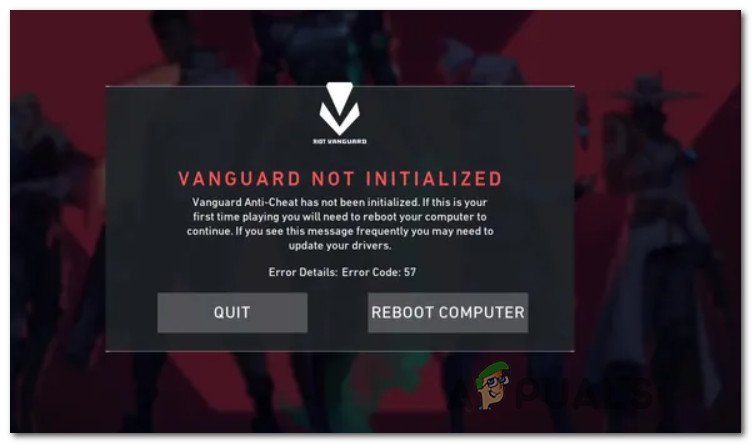
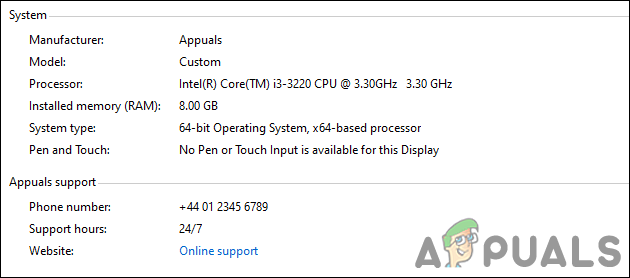
![[FIX] Не удалось запустить службу общего доступа к портам NET.TCP](https://ddok.ru/wp-content/uploads/2020/12/NET.TCP-Port-Sharing-Service-Failed-to-Start-768x260.jpg)

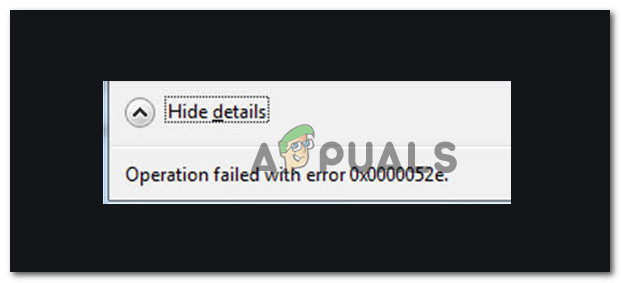
![[FIX] Проблема запуска LenovoBatteryGaugePackage.dll – Appuals.com](https://ddok.ru/wp-content/uploads/2020/06/LenovoBatteryGaugePackage.png)